2022-09-23 11:48:08 +08:00
|
|
|
|
+++
|
|
|
|
|
|
author = "FlintyLemming"
|
|
|
|
|
|
title = "使用 Active Backup for Business 备份虚拟机(Hyper-V)"
|
2022-09-23 16:52:31 +08:00
|
|
|
|
slug = "eec7801069a649c29907229cc29044fb"
|
2022-09-23 11:48:08 +08:00
|
|
|
|
date = "2020-02-26"
|
|
|
|
|
|
description = ""
|
|
|
|
|
|
categories = ["HomeLab"]
|
|
|
|
|
|
tags = ["Synology"]
|
2024-07-31 16:52:27 +08:00
|
|
|
|
image = "https://img.mitsea.com/blog/posts/2020/02/%E4%BD%BF%E7%94%A8%20Active%20Backup%20for%20Business%20%E5%A4%87%E4%BB%BD%E8%99%9A%E6%8B%9F%E6%9C%BA%EF%BC%88Hyper-V%EF%BC%89/title.avif"
|
2022-09-23 11:48:08 +08:00
|
|
|
|
+++
|
|
|
|
|
|
|
|
|
|
|
|
在生产环境中,虚拟机集群是经常被采用的方式。通过群晖附带的 Active Backup for Business 可以可靠并高效的备份以及还原这些虚拟机,并尽量减少存储开销,这是他最大的亮点。同时,它还可以拿来备份实体机器和服务器,通过下面的基础设置,可以快速使用起这些功能。
|
|
|
|
|
|
|
2022-09-26 15:20:45 +08:00
|
|
|
|
## Windows 端配置
|
2022-09-23 11:48:08 +08:00
|
|
|
|
|
2022-09-26 15:20:45 +08:00
|
|
|
|
### 配置 Windows RM
|
2022-09-23 11:48:08 +08:00
|
|
|
|
|
|
|
|
|
|
首先确保 Windows RM(Windows Remote Management)是否已经启用,打开 PowerShell,输入下面的命令查看服务状态
|
|
|
|
|
|
|
|
|
|
|
|
winrm enumerate winrm/config/listener
|
|
|
|
|
|
|
|
|
|
|
|
如果返回如下内容,则表示没有启用
|
|
|
|
|
|
|
2024-07-31 16:52:27 +08:00
|
|
|
|
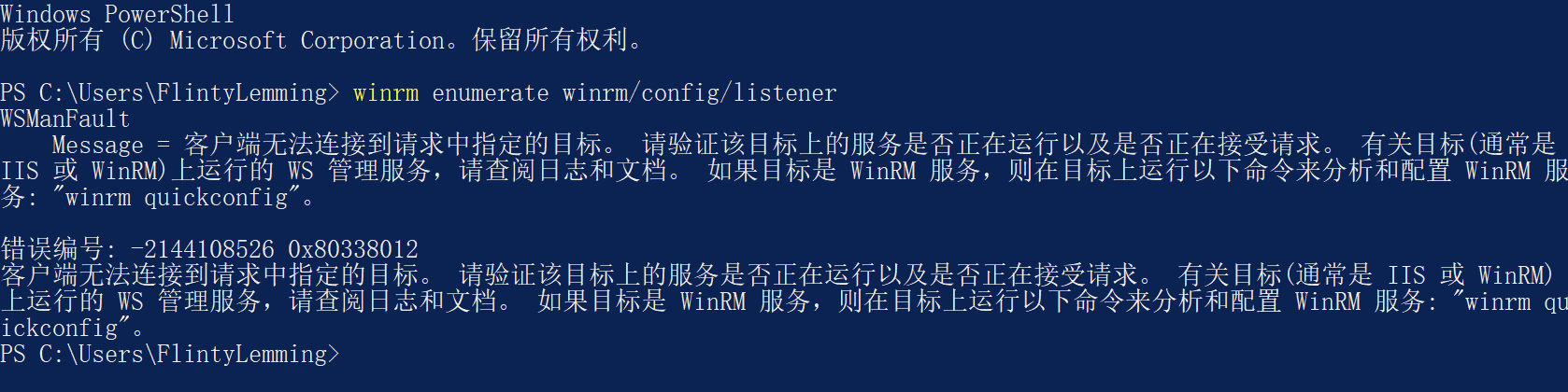
|
2022-09-23 11:48:08 +08:00
|
|
|
|
|
|
|
|
|
|
下面以默认配置启用 Windows RM
|
|
|
|
|
|
|
|
|
|
|
|
1. 使用管理员身份运行 PowerShell
|
|
|
|
|
|
|
2024-07-31 16:52:27 +08:00
|
|
|
|

|
2022-09-23 11:48:08 +08:00
|
|
|
|
|
|
|
|
|
|
2. 输入如下命令开始 Windows RM 的配置
|
|
|
|
|
|
|
|
|
|
|
|
Winrm quickconfig
|
|
|
|
|
|
|
|
|
|
|
|
3. 询问是否启动服务,输入 y,然后按回车
|
|
|
|
|
|
|
2024-07-31 16:52:27 +08:00
|
|
|
|
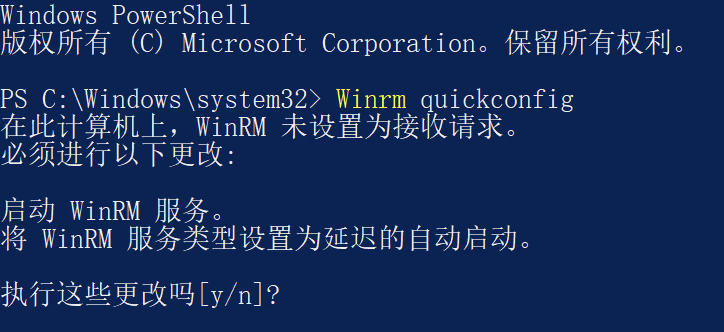
|
2022-09-23 11:48:08 +08:00
|
|
|
|
|
|
|
|
|
|
4. 然后提示启动成功。但如果提示下面的错误,会导致群晖无法通过 http 连接 Windows。请按照下面的方法将网络位置修改为 专用网络。**并再次执行第 2 步的配置操作。**
|
|
|
|
|
|
|
2024-07-31 16:52:27 +08:00
|
|
|
|
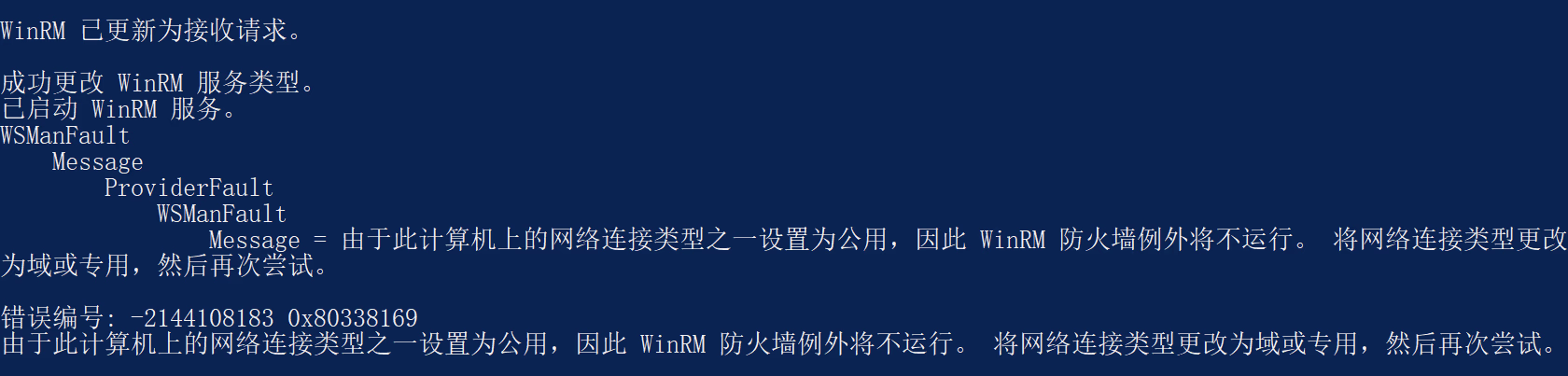
|
2022-09-23 11:48:08 +08:00
|
|
|
|
|
|
|
|
|
|
5. 输入下面的命令查看服务的连接信息
|
|
|
|
|
|
|
|
|
|
|
|
winrm e winrm/config/listener
|
|
|
|
|
|
|
2022-09-26 15:20:45 +08:00
|
|
|
|
### 配置脚本执行策略
|
2022-09-23 11:48:08 +08:00
|
|
|
|
|
|
|
|
|
|
此外,还需要配置 PowerShell 的脚本执行策略,否则将会出现下面的错误
|
|
|
|
|
|
|
2024-07-31 16:52:27 +08:00
|
|
|
|

|
2022-09-23 11:48:08 +08:00
|
|
|
|
|
|
|
|
|
|
1. 查看当前策略,PowerShell 中执行
|
|
|
|
|
|
|
|
|
|
|
|
get-executionpolicy
|
|
|
|
|
|
|
|
|
|
|
|
2. 默认应该是 Unrestricted,通过执行下面的命令修改为 RemoteSigned
|
|
|
|
|
|
|
|
|
|
|
|
set-executionpolicy remotesigned
|
|
|
|
|
|
|
|
|
|
|
|
3. 最后查看一下修改状态,确认已经修改完毕
|
|
|
|
|
|
|
2024-07-31 16:52:27 +08:00
|
|
|
|
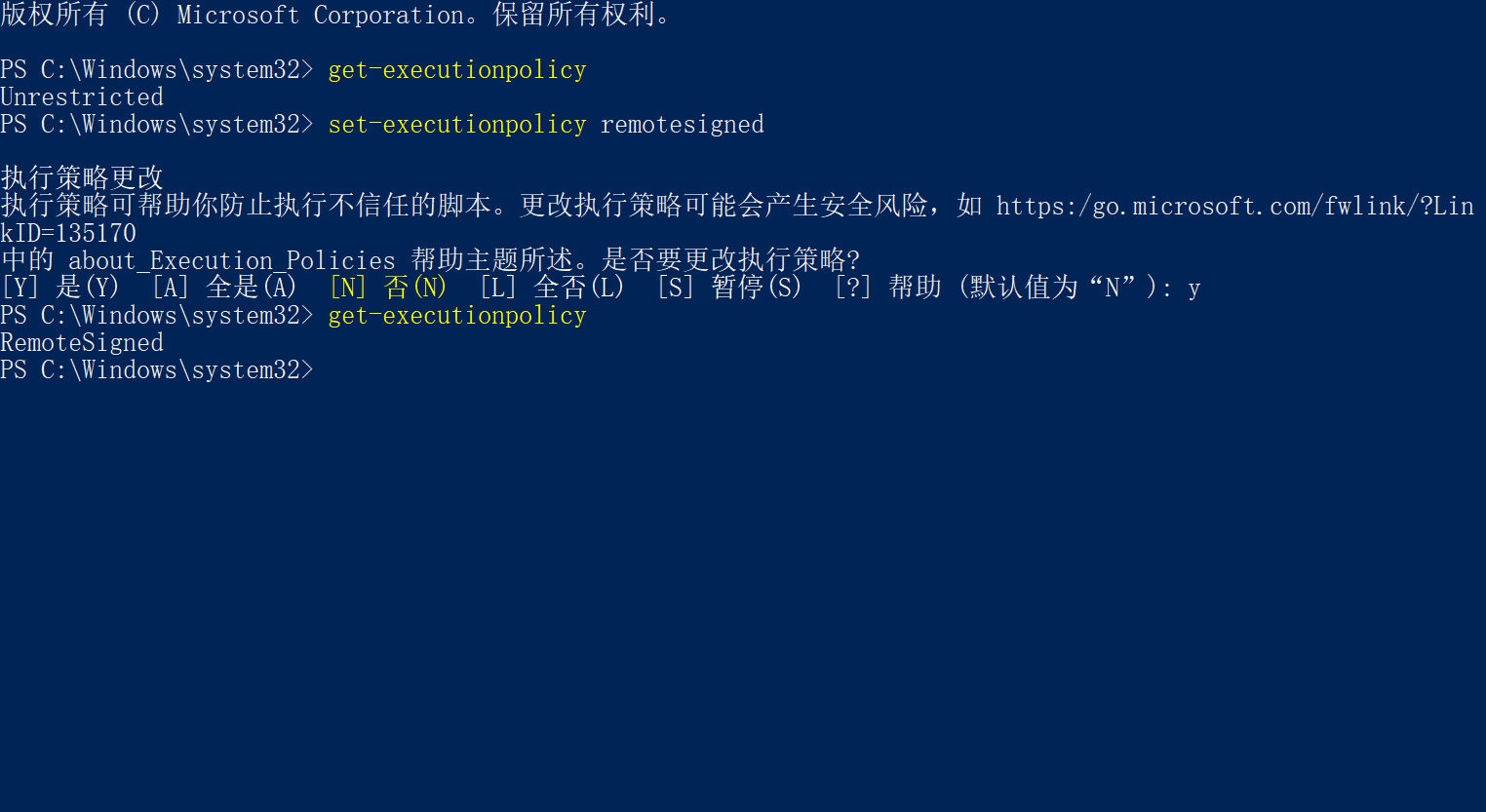
|
2022-09-23 11:48:08 +08:00
|
|
|
|
|
2022-09-26 15:20:45 +08:00
|
|
|
|
## DSM 端配置
|
2022-09-23 11:48:08 +08:00
|
|
|
|
|
|
|
|
|
|
1. 打开 Active Backup for Business,按照下图打开 **添加 Hypervisor** 窗口
|
|
|
|
|
|
|
2024-07-31 16:52:27 +08:00
|
|
|
|
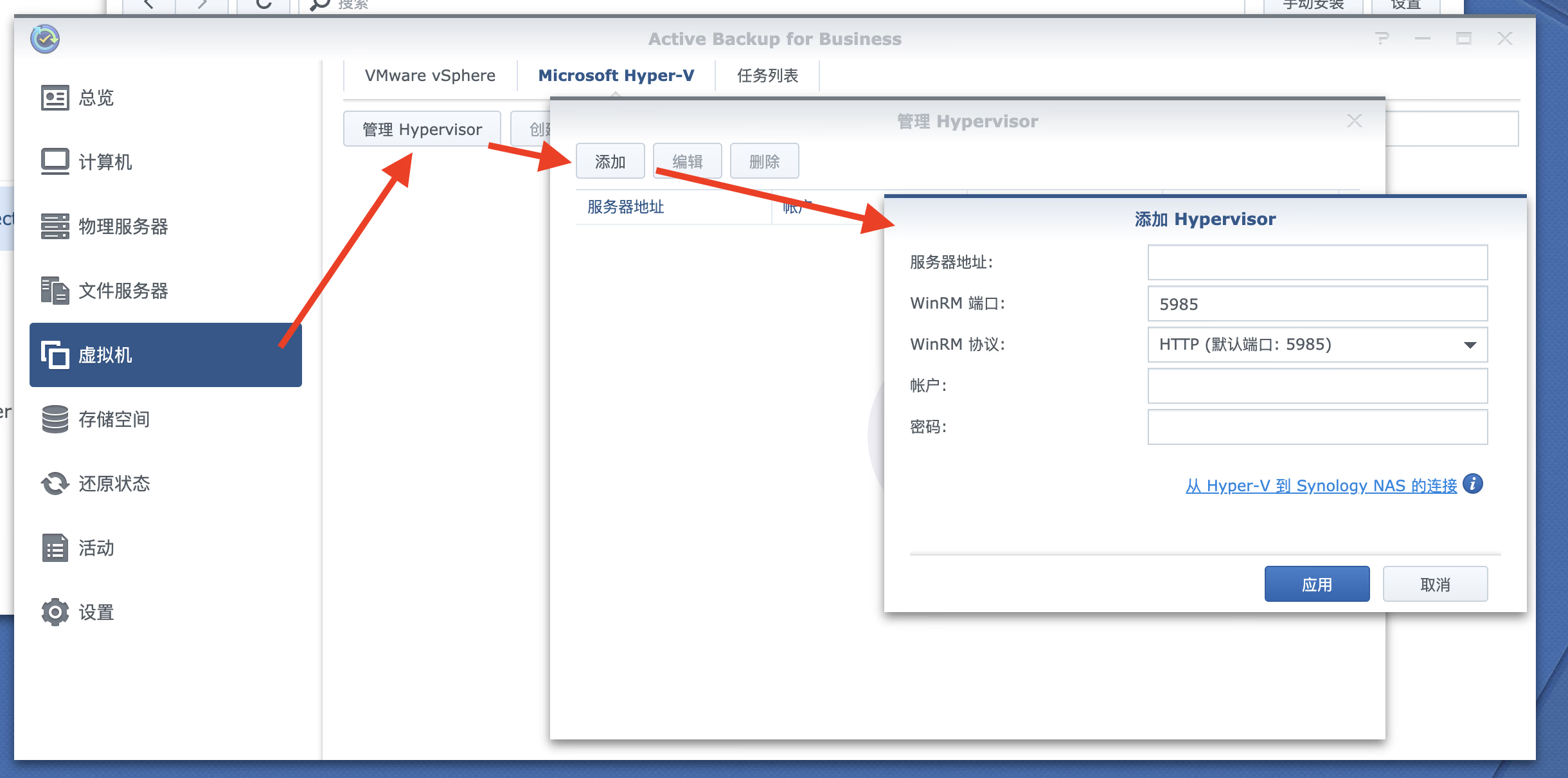
|
2022-09-23 11:48:08 +08:00
|
|
|
|
|
|
|
|
|
|
2. 地址填写 Windows 机器的 IP 地址,账号密码就是 Windows 的登录账号密码。应用后可以查看 Windows 计算机的状态,确认无误后关闭窗口。
|
|
|
|
|
|
|
2024-07-31 16:52:27 +08:00
|
|
|
|
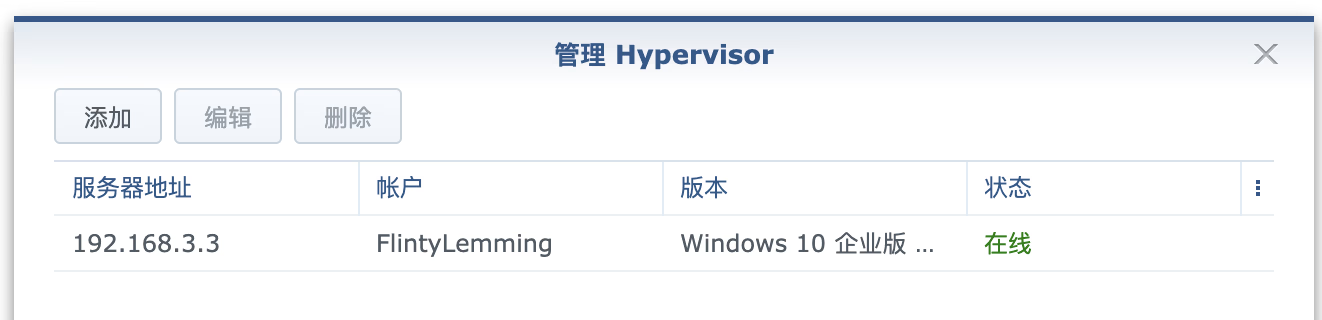
|
2022-09-23 11:48:08 +08:00
|
|
|
|
|
|
|
|
|
|
3. 这边就能查询到我的两台 Hyper-V 虚拟机了
|
|
|
|
|
|
|
2024-07-31 16:52:27 +08:00
|
|
|
|
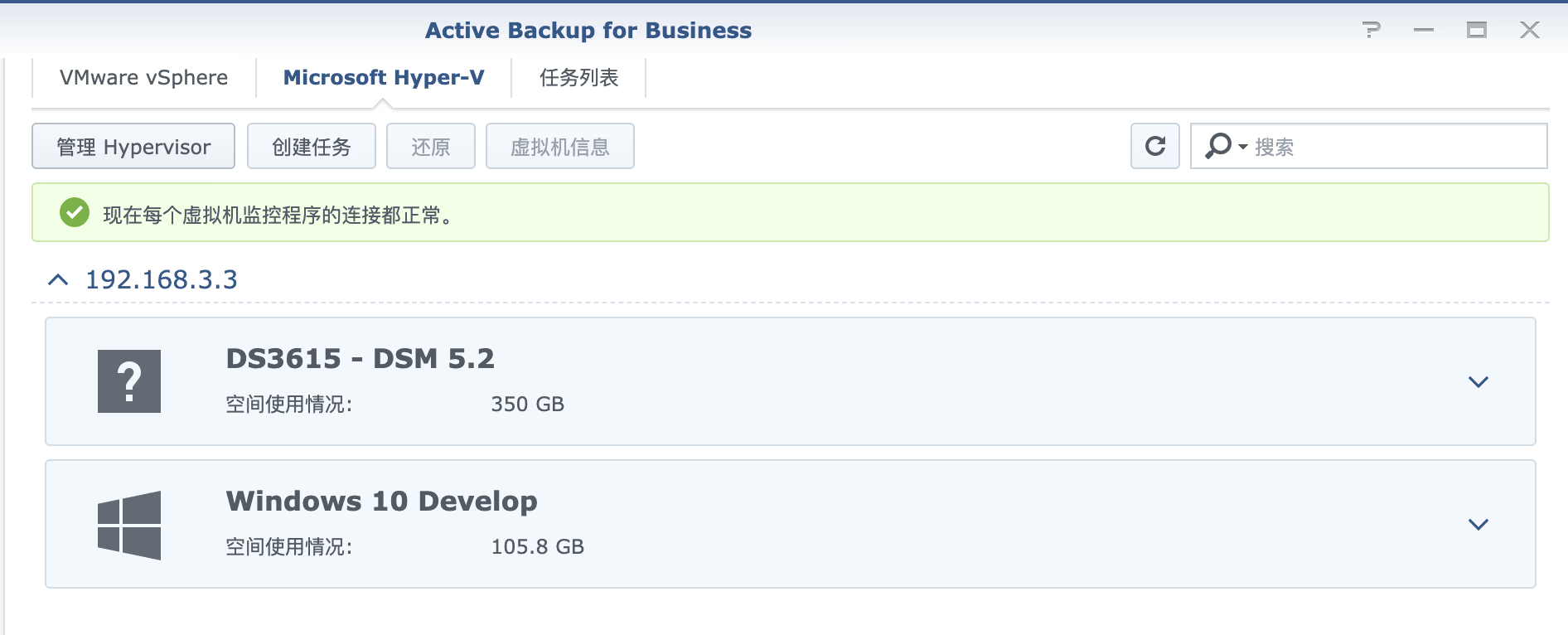
|
2022-09-23 11:48:08 +08:00
|
|
|
|
|
|
|
|
|
|
4. 之后,通过点按 创建任务 按钮即可设置备份计划。
|